
すなわち、グラフィカル・ユーザー・インターフェースである「コンフィギュレーション・エリア」で、オーダー処理に必要な順序をコンパイルします。シーケンスシンボルを接続線で結ぶことで、接続された順序が次々に自動実行されるようにすることができる。
![]() 前提条件:処理」パラメータ領域でシーケンステンプレートまたはグループシーケンステンプレートを印刷ジョブに追加する前に、これらのシーケンステンプレートはまず、このジョブで意図されている処理ステップ用に定義またはパラメータ化されている必要があります。管理 – シーケンステンプレートおよびシーケンステンプレート – グループテンプレートを参照してください。
前提条件:処理」パラメータ領域でシーケンステンプレートまたはグループシーケンステンプレートを印刷ジョブに追加する前に、これらのシーケンステンプレートはまず、このジョブで意図されている処理ステップ用に定義またはパラメータ化されている必要があります。管理 – シーケンステンプレートおよびシーケンステンプレート – グループテンプレートを参照してください。
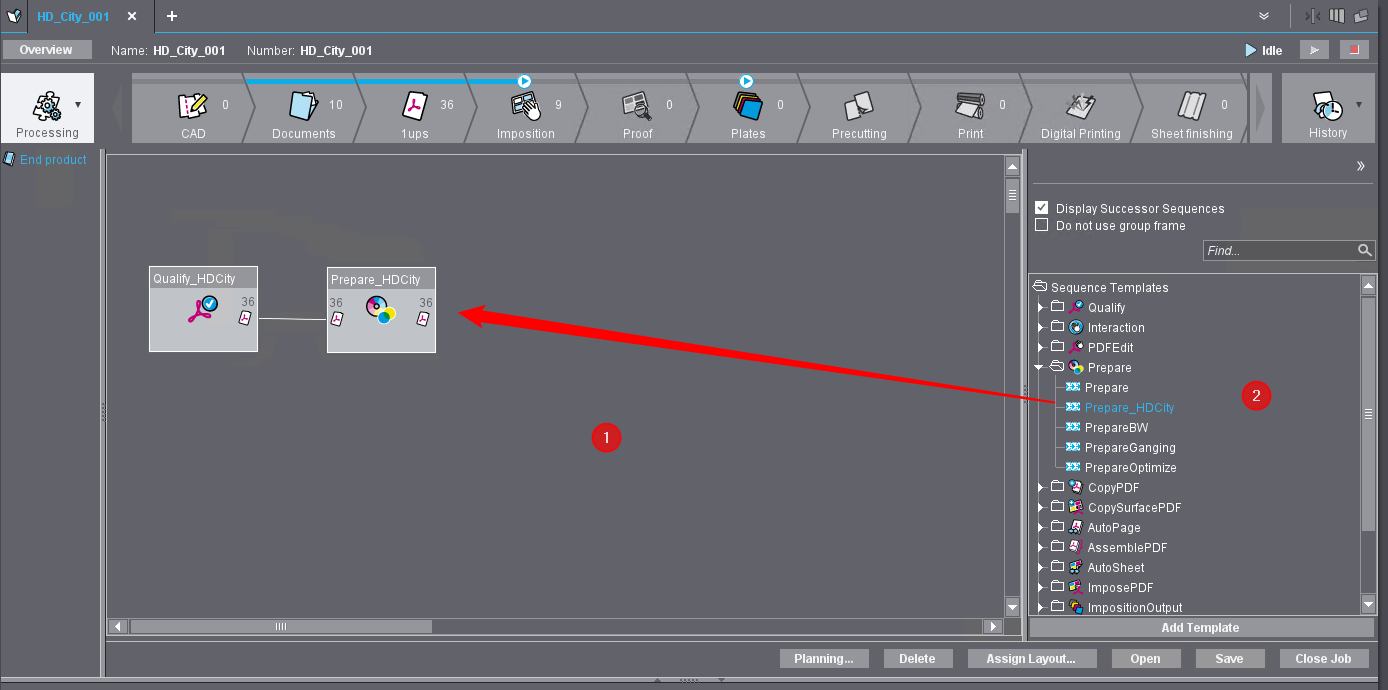
このグラフィカルユーザーインターフェイスでは、ジョブに必要な順序テンプレートを選択し、印刷ジョブに追加します。
適切に構成された順序テンプレートを含む、1つ以上の定義済みグループシーケンステンプレートがすでに存在する場合は、適切なグループテンプレートを選択し、ジョブに追加するだけです。この手順は、常時同じ処理基準値を通過する必要がある線数の多い種類のジョブに推奨されます。
ページ右側のテンプレート領域(2)で主題要素を選択し、設定領域(1)に移動することで、順序テンプレートをジョブへ追加する。
以前に定義されたすべての順序テンプレートとグループテンプレートは,ツリー構造の形でテンプレート領域に提供される.この構造では、最初に有用性のある順序またはグループ順序が表示される。フォルダアイコンの前にある小三角形をクリックすると,対応する下部構造が開き,個々の順序名が表示される.
1.個別シーケンステンプレートまたはグループテンプレートをジョブに追加するには,テンプレート用フォルダを開き,目的の個別シーケンスまたはグループシーケンスが見えるまで三角形をクリックする.
2.目的の順序エントリをクリックし、 "Add template" ボタンをクリックするか、対応するエントリをダブルクリックする。
ツリー構造内の主題順序エントリをクリックし、マウスボタンを押したまま構成エリア(最初は空き)に移動し、そこでマウスボタンを離すことで、「ドラッグ&ドロップ」を使用してテンプレートを追加することもできる。追加されると、関連する順序テンプレートが設定エリアにグラフィックシンボルで表示される。
設定エリアにグループテンプレートを追加すると、グループテンプレートに含まれる各順序が対応するシンボルで表示される。
3.注文処理に必要なすべての順序テンプレートが設定エリアに追加されるまで、追加プロセスを繰り返す。グループテンプレートを追加する場合、通常グループテンプレートには必要な順序テンプレートがすべて含まれているため、このステップを実行するのは通常1回で済む。ただし、必要に応じて追加すべきテンプレートを選択することもできる。
![]() 注記:テンプレートを追加 "ボタンまたは "ドラッグ&ドロップ "による順序またはグループ順序の追加は、選択された順序が現時点では注文処理に関与していない場合、すなわち現在処理ステップを実行していない場合にのみ実行できる。これによってジョブ処理の構成が妨げられないようにするため、実行中で現在のジョブが意図する順序を使用する可能性のあるすべてのジョブを停止すべきである。ジョブの開始と停止を参照。
注記:テンプレートを追加 "ボタンまたは "ドラッグ&ドロップ "による順序またはグループ順序の追加は、選択された順序が現時点では注文処理に関与していない場合、すなわち現在処理ステップを実行していない場合にのみ実行できる。これによってジョブ処理の構成が妨げられないようにするため、実行中で現在のジョブが意図する順序を使用する可能性のあるすべてのジョブを停止すべきである。ジョブの開始と停止を参照。
オプション"後続のプロセス手順を表示する"
このオプションがオンになっている場合、Qualify順序テンプレートが追加されると、最初に "後任者 "ダイアログボックスが表示される。ここで、プロセスネットワーク内の Qualify シーケンスの後任者となる、別の順序テンプレートをリストボックスから選択できる。追加」で選択を確認すると、両方の順序が追加され、自動的に接続される。ダイアログウィンドウを確認しない場合(「閉じる」ボタン)、Qualify順序のみが追加される。
![]() 注記:選択リストの横にあるオプションボックスのチェックを無効にしても、ダイアログの確認の有無にかかわらず、順序が追加されることはない。
注記:選択リストの横にあるオプションボックスのチェックを無効にしても、ダイアログの確認の有無にかかわらず、順序が追加されることはない。
オプション "グループのフレームを適用しない"
このオプションはグループ配列の追加にのみ影響する。通常、追加されたグループ配列テンプレートの順序記号は、それらが一緒に属していることを表示するために矩形で縁取られる。
現在値 "Do not apply group frame "オプションがオンになっている場合、このグループフレームは 表示されない 。
テンプレート領域の表示と隠す
必要であれば、ウインドウの右側にある、有用性のある順序テンプレートがツリー構造で表示されているテンプレート領域を非表示にしたり、表示させたりして、順序シンボルの構成などに拡がりを持たせることができる。そのためのボタンがテンプレート領域の上部に保存されており、機能によって外観が変わる:
| テンプレート領域を表示する。 テンプレート領域が隠されていた場合、ボタンはこのような外観になる。クリックするとテンプレート領域が再度表示されます。それに応じてコンフィギュレーション・エリアも縮小される。 |
| テンプレート領域を隠す テンプレート領域が表示されている場合は、このボタンをクリックすることで隠すことができる。それに応じて設定領域も拡大される。 |
プライバシーポリシー | インプリント | Prinect Know How | Prinect Release Notes

